由于最近购买的 Pycharm 专业版到期,又申请不到预算的情况下,就打算了解下其他的 IDE,偶然发现了 VScode(Visual Studio Code)。本来以为又是 Visual Studio 2015, Visual Studio 2018 这种庞然大物。
仔细看了下,小样还挺漂亮的。是一种开源、轻量级的编码工具,通过添加插件可以提供很多有用且有价值的功能。当然某些方面还是比不上 Pycharm,不过有兴趣的同学可以试试。
这类工具都有个麻烦的问题就是搭建起来非常麻烦,各种插件之类的。
安装
进入官网下载,选择稳定版:
傻瓜式安装即可。
设置语言为中文
在右侧点击扩展按钮,在上面的搜索框搜索chinese,安装中文语言包:
在右下角出现的提示中 ,任意点击一个 restart now 按钮,重启 vscode 即可。
可以看到界面上都变成了中文:
安装 Python 扩展
同样在扩展中搜索Python,安装由 Microsoft 官方提供的 Python 插件(一般都在第一个就是):
新建 Python 文件
vscode 中无法创建项目目录,需要先创建文件夹后打开。
在任意位置创建好工作文件夹,选择左上角第一个图标, 这里是代码编辑器:
打开你创建好的文件夹,然后就可以创建代码文件和文件夹了:
这里,我们创建一个 Python 文件:
要运行的话,按F5进入调试,此时会出现让你选择调试配置,这里直接选择 Python File:
选好之后,会进入调试界面:
在下面的终端中会显示运行结果。这时候一定要点一下左上角的齿轮形状,把刚才选择的调试配置保存下来,否则每次运行都要重新选择。
点击配置后,选择 Python File,会在当前项目文件夹中新建一个 .vscode 文件夹,其中会新增一个 launch.json 文件,保存当前项目的运行配置。
推荐插件
1. Anaconda Extension Pack
默认情况下,Python 的代码提示只包含了python标准库,有了这个插件之后各种第三方库基本都能实现代码提示了,并且还会额外显示每个方法的帮助。
2. Bracket Pair Colorizer
这款插件给不同的括号换上了不同的颜色,括号的多的时候非常实用。避免多写或者漏写括号,另外表达式看起来也可以一目了然。
效果如下:
3. Path Autocomplete
如果代码中需要写文件路径时,可以自动带出文件路径下的子文件夹或者文件。
效果如下:
4. Code Runner
默认情况下,只能通过调试Ctrl+F5来调试 Python 程序,如果你想像 Pycharm 那样右键运行的话,需要安装 Code Runner 来运行。
效果如下,在空白处点击右键会有 Run Code 选项:
[外链图片转存失败,源站可能有防盗链机制,建议将图片保存下来直接上传(img-V9XhWn4C-1571543499191)(https://upload-images.jianshu.io/upload_images/8178525-598ac6ce6ead7506.png?imageMogr2/auto-orient/strip%7CimageView2/2/w/1240)]
5. Tab out
编写代码过程中在括号中输完参数后需要跳出右边的括号,此插件可以通过 tab 键跳出括号和引号,用起来很方便。
插件也不是越多越好,多了之后会影响 Vscode 的运行,也会占用更多的资源。
主题与图标
点击左下角的齿轮按钮可以改变主题和图标:
如果你对已有的主题不满意,还可以安装其他主题:
你也可以在扩展栏目中搜索 Theme 来搜索对应的主题插件。
图标就是编辑器中的文件夹或者不同类型文件的图标。也可以通过插件安装。
比起 Pycharm 的傻瓜式用法, vscode 是有点折腾,适合喜欢自己 DIY 的同学。







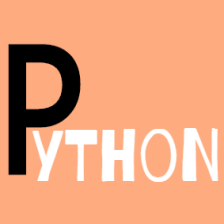













 979
979











 被折叠的 条评论
为什么被折叠?
被折叠的 条评论
为什么被折叠?








